
发布时间:2023-08-16 来源:win7旗舰版 浏览量:
|
软件是一系列按照特定顺序组织的计算机数据和指令的集合。一般来讲软件被划分为编程语言、系统软件、应用软件和介于这两者之间的中间件。硬件是“计算机硬件”的简称。与“软件”相对,电子计算机系统中所有实体部件和设备的统称。 在Excel2016中分类汇总是他的一个重要的功能,他可以帮助用户快速的对表格中的字段进行分类,然后对去字段数据进行统计计数。下面说下如何使用Excel2016对表格中的数据按部门进行分类汇总的方法 操作步骤 1.打开Excel工作表,选中表格中“销售部门”列中的数据,选中之后点击“数据”选项卡中的“降序”按钮从而对数据进行排序。如下图 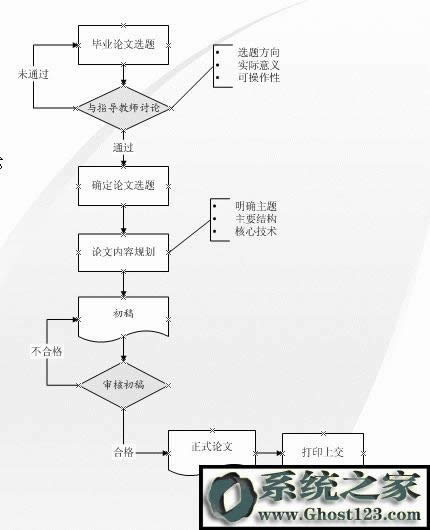
2.排序完成选中表格中的所以数据,然后点击“数据”选项卡中的“分类汇总”按钮,此时会弹出“分类汇总”对话框,在对话框中“分类字段选销售部门”“汇总方式选求和”“汇总项选一月销量和二月销量”,选择完成之后点击“确定”完成操作。如下图 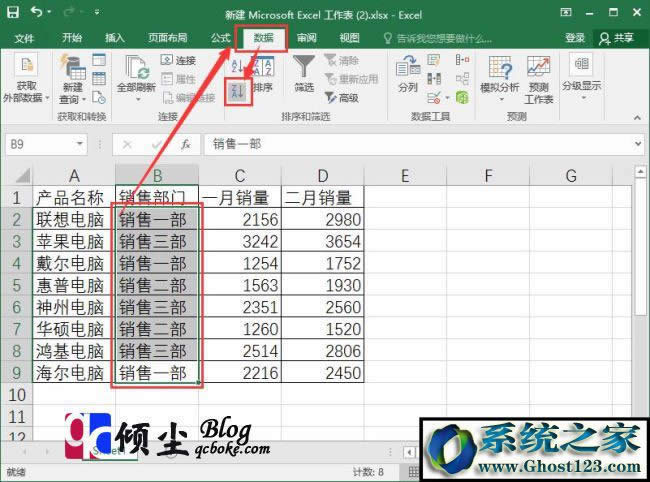
3.此时Excel表格中的数据都已经按照“销售部门”字段进行分类,以及对分类中的“一月销量”和“二月销量”进行“汇总”和“求和”。如下图 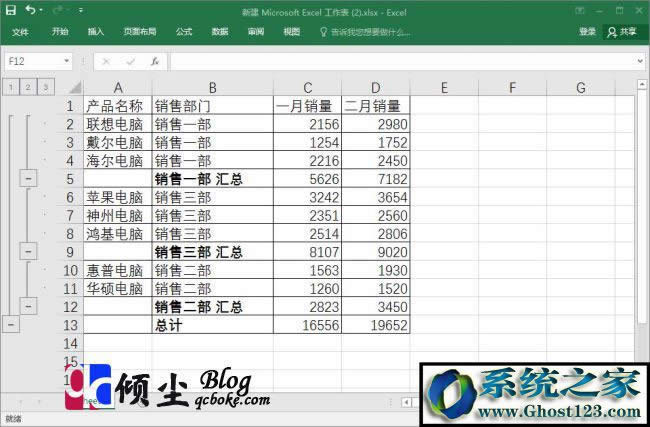 硬件是实在的,有模有样的。软件是程序性的。是一系列的指令。有了软件,硬件才会实现更丰富的功能。 |
excel 下拉菜单|Excel 2013中单元格添加下拉下文菜单办法
使用Excel录入数据的时候我们通常使用下拉列表来限定输入的数据,这样录入数据就很少发生错误了。E
excel怎么设置打印范围|excel打印区域怎么设置excel是一款办公软件,可帮助编辑和整理文
Win10专业版excel立方米符号怎么打出来win10专业版怎么打立方米符号?立方米是体积计量单
win7旗舰版下打开excel stdole32.tlb的提示|excel提示stdole32
win7旗舰版下打开excel stdole32.tlb的提示|excel提示stdole32最近